Користувачі бачили код помилки ERR_SSL_VERSION_OR_CIPHER_MISMATCH при спробі відкрити деякі сторінки або посилання за допомогою браузера. Після появи цієї помилки вам заборонено переглядати цей конкретний веб-сайт. Зазвичай цю помилку виявляють на веб-сторінках, які потребують конфіденційних даних від користувача. Іноді для будь-якого сайту із застарілим протоколом або незахищеними сертифікатами відображається ця помилка. З метою захисту конфіденційності цей сайт позначено браузером як небезпечний.
У цій статті ми обговорили деякі рішення, які можуть допомогти вам подолати цю помилку у вашому веб-браузері. Якщо ви використовуєте будь-яке антивірусне програмне забезпечення, рекомендуємо вимкнути його та перевірити, чи виправлена помилка. Крім того, переконайтеся, що у вас оновлено браузер до останньої версії, щоб перевірити, чи є це причиною цієї помилки.
Зміст
Виправлення 1 – Увімкніть SSL 3.0 і TLS 1.0
1 – Пошук INETCPL.CPL у пошуку на панелі завдань Windows, а потім натисніть на INETCPL.CPL з результатів пошуку.

2 – Тепер натисніть на Розширений табл.
3 - Тепер прокрутіть список вниз і перевірте параметри Використовуйте SSL 3.0 і Використовуйте TLS 1.0
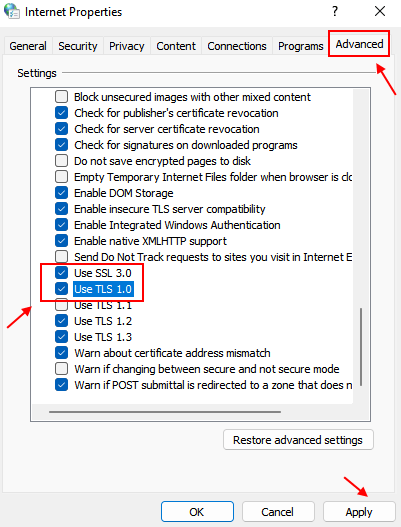
Виправлення 2 – Змініть час і часовий пояс на автоматичний
1. відчинено Біжи діалогове вікно за допомогою Windows і R клавіші на клавіатурі.
2. Тип ms-налаштування: дата та час і натисніть на добре відкривати Дата& Час Налаштування.
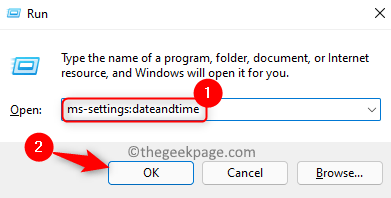
3. Переконайтеся, що ви ввімкнути перемикач, пов’язаний з параметрами Встановіть час автоматично і Встановіть часовий пояс автоматично.
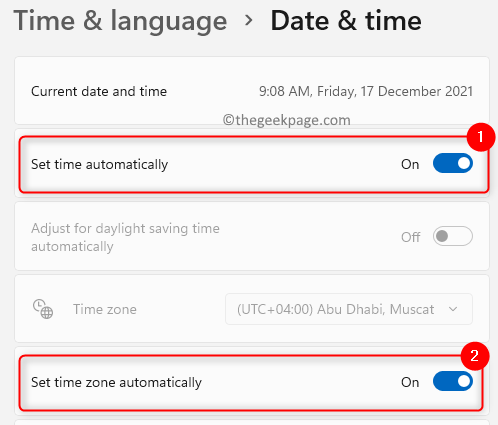
4. Потім натисніть на Синхронізувати зараз кнопка під Додаткові налаштування щоб синхронізувати годинник.
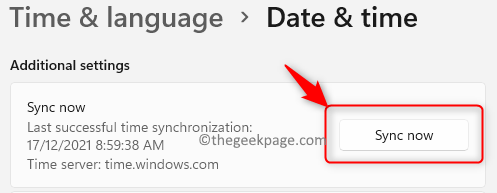
5. Перевірте, чи це виправлення допомогло усунути проблему з доступом вашого браузера до певних веб-сайтів.
Виправлення 3 – Додайте веб-сайт до надійних сайтів
1. Натисніть Windows + R відкривати Біжи.
2. Відкривати Інтернет Властивості, типу inetcpl.cpl і натисніть на Введіть ключ.

3. Перейдіть до Безпека табл.
4. Натисніть на Надійні сайти під Виберіть зону, щоб переглянути або змінити налаштування безпеки.
5. Тепер натисніть на Сайти кнопку.
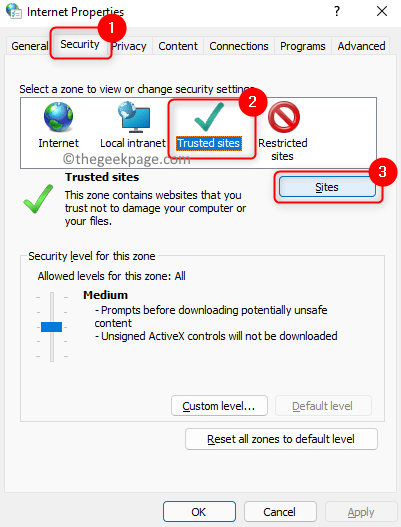
6. В Надійні сайти вікно, введіть адреса веб-сайту до якого ви намагаєтеся отримати доступ (використовуйте https://) і натисніть на Додати.
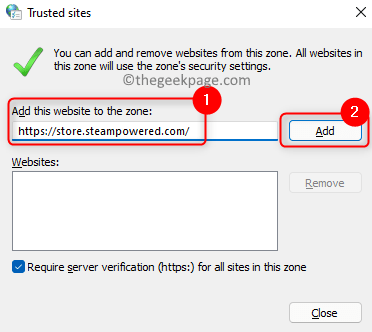
7. Закрийте вікно «Надійні сайти» та натисніть добре щоб зберегти ці зміни.
8. Відкрийте браузер і перевірте, чи можете ви отримати доступ до сайту без помилок.
Виправлення 4 – Змініть параметри підключення
1. Відкрийте Виконати (Windows + R) діалогове вікно.
2. Тип inetcpl.cpl відкривати Властивості Інтернету.

3. Перейдіть до Підключення табл.
4. Натисніть на Налаштування локальної мережі кнопка, пов’язана з Налаштування локальної мережі (LAN). розділ.
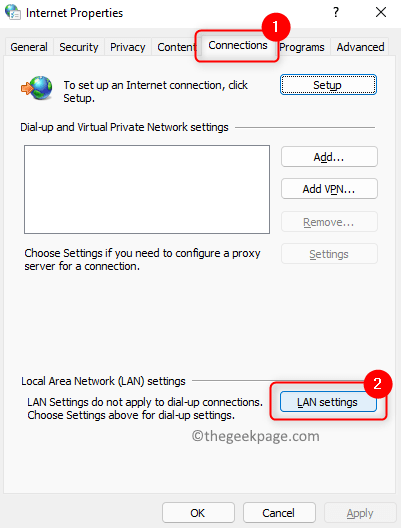
5. Переконайтеся, що всі прапорці встановлені не перевірено крім Автоматичне визначення налаштувань.
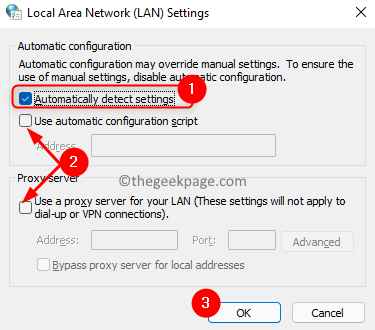
6. Натисніть на добре два рази, щоб підтвердити та зберегти зміни.
7. Перевірте, чи можете ви отримати доступ до відповідної веб-сторінки.
Виправлення 5 – Очистити стан SSL на вашому комп’ютері
1. Натисніть Windows + R відкривати Біжи.
2. Введіть inetcpl.cpl відкривати Властивості Інтернету.

3. Перейдіть до Зміст табл.
4. Натисніть на Очистити стан SSL кнопка в Сертифікати розділ.
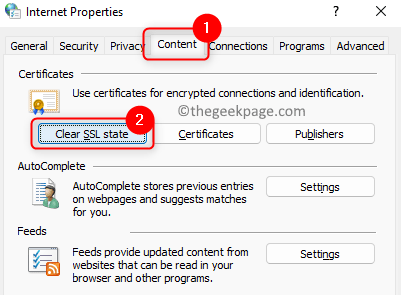
5. Ви побачите спливаюче вікно з повідомленням Кеш SSL успішно очищено.
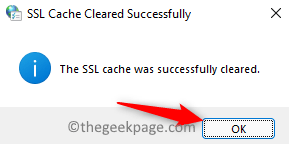
6. Перезапустіть у вашому браузері та перевірте, чи усунено помилку.
Виправлення 6 – Видалити кеш браузера та файли cookie
Багато користувачів припускають, що видалення кешу браузера та файлів cookie було корисним для вирішення цієї проблеми.
1. Для більшості браузерів Ctrl + Shift + Delete комбінація клавіш відкриває Очистити вікно даних перегляду.
2. У цій зміні Часовий діапазон до Весь час очистити всю історію.
3. Обов'язково зніміть прапорець варіанти, пов'язані з логіни/паролі.
4. Натисніть на Очистити дані.
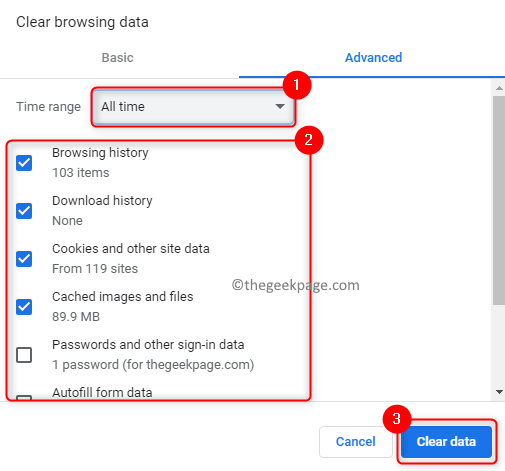
5. Перезапустіть ваш браузер і перевірте, чи проблема вирішена.
Виправлення 7 – Вимкніть протокол QUIC Chrome
QUIC – це новий протокол, розроблений Google, який забезпечує швидший та ефективний доступ до Інтернету. Було виявлено, що іноді цей протокол може призвести до помилки ERR_SSL_VERSION_OR_CIPHER_MISMATCH. Вимкнення цього протоколу допомогло багатьом користувачам Chrome вирішити проблему.
1. Відкрийте Chrome.
2. Тип chrome://flags в адресному рядку браузера.
3. Скористайтеся вікном пошуку вгорі та введіть QUIC шукати відповідний варіант.
4. Ти побачиш Експериментальний протокол QUIC в результатах пошуку.
5. Використовуйте пов’язане з ним спадне меню та змініть його на Вимкнено щоб вимкнути протокол.
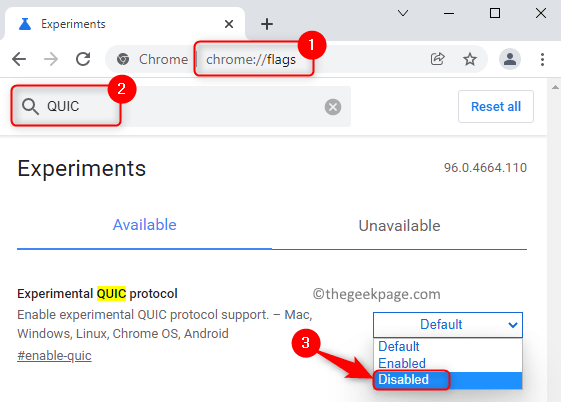
6. Закрийте та знову відкрийте Chrome. Перевірте, чи проблема вирішена.
Дякую, що прочитали.
Сподіваємося, що ми змогли допомогти вам подолати ERR_SSL_VERSION_OR_CIPHER_MISMATCH помилка у вашому браузері. Залишайте коментарі та повідомте нам, чи знайшли ви це корисним і виправлення, яке спрацювало для вас.


![[Вирішено] Виправлено помилку ERR_TUNNEL_CONNECTION_FAILED у Chrome](/f/43aa64a360ec6dcca7954e61325e72fd.png?width=300&height=460)